WPS表格办公—YEARFRAC 函数的用法
1、首先点击打开excel表格。

2、打开软件后,进入到表格窗菌泉口。

3、A2、A3单元格内输入示例日期“2012/1/1”、“2012/7/30”。

4、输入完成后单击B2单元格,在输入栏中输入“=YEARFRAC(A2,A3)”(缺少基准参数)
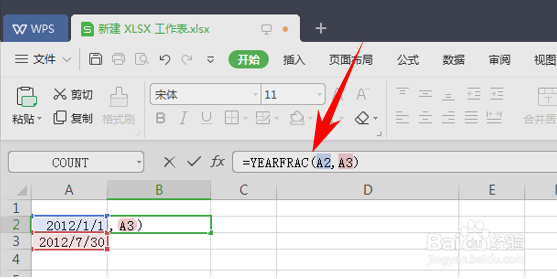
5、输入完成后,便可得到2012-1-1 和 2012-7-30 之间的天数占全年的百分比。

6、若求相同日期之间的天数占全年的百分比(使用“实际天数/实际天数”基准参数,注娃激:基数为1)。则在输入栏中输入“=YEARFRAC(A2,A3,1)”,由于 2012 为帮裁英闰年,因此它以 366 为日计数基准。
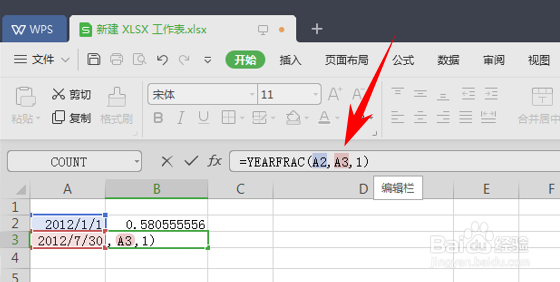
7、输入完成后按回车键便可得到百分比。
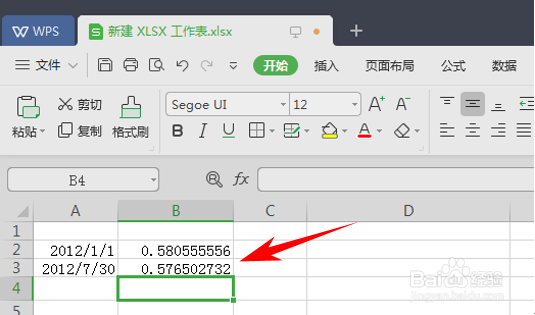
8、若求相同日期之间的天数占全年的百分比(使用实际天数/365 基准参数,注:基数为3)。 以 365 为日计数基准。则在输入栏中输入“=YEARFRAC(A2,A3,3)”。
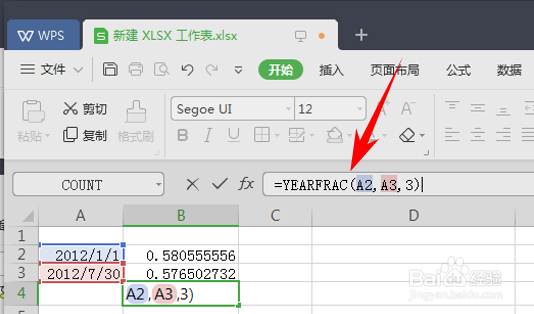
9、输入完成后,按回车键,最终可得到百分比。
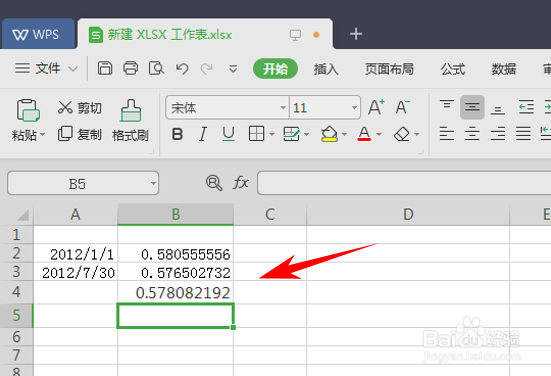
声明:本网站引用、摘录或转载内容仅供网站访问者交流或参考,不代表本站立场,如存在版权或非法内容,请联系站长删除,联系邮箱:site.kefu@qq.com。
阅读量:134
阅读量:115
阅读量:87
阅读量:190
阅读量:138